Mis on vi redaktor
Vi ehk Visual Editor on vaiketekstiredaktor, mis on enamiku Linuxi süsteemidega kaasas. See on terminalipõhine tekstiredaktor, mida kasutajad peavad õppima, peamiselt siis, kui süsteemis pole kasutajasõbralikumaid tekstiredaktoreid. Mõned muud põhjused Vi kasutamiseks on:
- Vi on saadaval peaaegu kõigis opsüsteemides.
- Nutikas otseteede vahemik, mis koosneb lühikestest klahvivajutustest.
- Vi saate kasutada suurepärase HTML-redaktorina.
- Vi käsud on nii rikkad, et vaevalt on vaja klaviatuurilt käsi lahti võtta.
- Vi-redaktor loob väikese suurusega failid, muutes selle teie salvestusruumis kergeks.
- See on tasuta.
Selles õpetuses õpime vi-redaktori käivitamist ja kasutamist ning tekstifailidega töötamist.
Vi Editori käivitamine
Vi Editor for Linux on terminalipõhine tekstiredaktor, nii et kõigepealt peate avama terminali akna. Kui olete Linuxi terminali avanud, saate teha järgmist
- Looge fail
- Töötage juba olemasoleva failiga
Vi-ga faili loomine
Vi-s faili loomiseks kasutage järgmist käsku:
vi failinimi
Näide: vi tekstifail.txt
Kindlas asukohas faili loomiseks kasutage järgmist käsku:
vi / path / to / failinimi
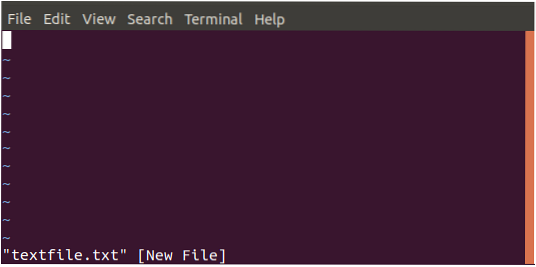
Juba olemasoleva faili avamine
Juba olemasoleva faili avamiseks kasutage järgmist käsku:
vi / path / to / failinimi
Märkus. Kui süsteemis seda veel pole, luuakse määratud nimega failinimi
Vi režiimid
Enne failidega töötamise alustamist on oluline teada saada, et Vi redaktor töötab kahes režiimis: režiimis Command ja Insert. Käsureziimis saate põhimõtteliselt liikuda teksti kaudu, otsida failist sõnu ja salvestada faili jne. Võite käivitada erinevaid käske, kuid te ei saa oma teksti midagi lisada; selleks peate olema režiimis Lisa. Pidage meeles, et režiimis Command toimivad teie sisestatud klahvid ainult käsudena; aga sisestamisrežiimis saate teksti kirjutada ja redigeerida.
Režiimide vahetamine
Kui esimest korda failis Vi faili loote või avate, olete käsurežiimis. Kuigi näib, et siia saab kirjutada, ei saa. Midagi kirjutamiseks peate liikuma sisestusrežiimi, vajutades klahvi i võti. Tagasi käsurežiimi liikumiseks peate lihtsalt vajutama klahvi esc võti.
Märkus. Oluline on märkida, et Vi-redaktor on tõstutundlik. Nii et kui teie klahvid ei anna soovitud tulemusi, siis veenduge, et te pole kogemata suurtähelukule vajutanud.
Käsurežiim
Vi käivitub tavaliselt käsurežiimis. Saate oma failidega teha haldusoperatsioone, näiteks faili salvestada, käivitada failil käske, liigutada kursorit üle faili, lõigata / jända ja kleepida faili ridu ja sõnu. Käsurežiim võimaldab teil ka failist teksti leida ja asendada.
Kursori liigutamine üle faili:
Tavaliselt saate kursori oma failides tekstis teisaldada klaviatuuri üles-, alla-, vasak- ja paremnooleklahvide abil. Kui kasutate kaugterminali ja nooleklahvid ei toimi soovitud viisil, võite asendajatena kasutada järgmisi klahve:
Liigu vasakule: h
Liigu paremale: l
Liigu üles: k
Liigu alla: j
Sisesta režiim
Faili teksti sisestamiseks peate olema sisestusrežiimis. Kõik selles režiimis sisestatud tekst loetakse tekstiks ja lisatakse teie faili.
Vi-failidega töötamine
Teksti lisamine
Pärast uue faili loomist või juba olemasoleva faili avamist saate sinna teksti kirjutada, vahetades esmalt sisestusrežiimi, vajutades i võti. Märkate, et käsk vi ise ennast tavaliselt ekraanil ei ilmu. Võite sisestada paar rida ja vajutada Teksti saate kopeerimiseks, lõikamiseks ja kleepimiseks valida ainult käsurežiimis. Teksti valimiseks asetage kursor valitud teksti vasakule või paremale servale ja vajutage klahvi v võti. Seejärel saate teksti valimiseks kursori liigutada. Kui olete ülalkirjeldatud teksti valinud, võite vajutada y teksti kopeerimiseks ja x teksti lõikamiseks. Teksti kleepimiseks asetage kursor soovitud kohta ja vajutage nuppu lk klahv kopeeritud või lõigatud teksti kleepimiseks. Pidage meeles, et nende toimingute tegemiseks peaksite olema käsurežiimis. Märkide failist kustutamiseks liigutage kursorit, kuni see on valel tähel, ja tippige seejärel x võti. Rohkemate märkide eemaldamiseks öelge näiteks kolm 3x. Käsurežiimi tüübis : wq ja vajutage sisestusklahvi, et fail kettale kirjutada ja vi-st väljuda. Käsk : w kirjutab faili ainult kettale ja : q lõpetab vi faili salvestamata. Võite ka selle käsu jagada, näiteks tippige : w ja vajutage sisestusklahvi, et fail kettale kirjutada sulgemata või tippimata : q vi-st väljumiseks faili salvestamata. Kui olete failis muudatusi teinud ja lõpetate muudatusi salvestamata, annab vi teile hoiatuse. Hoiatust saate käsu abil eirata : q! Ja vajutage sisestusklahvi. Vi-redaktoris failide ümber töötamiseks kasutate järgmisi Vi-juhtkäske: Nii et see õpetus puudutas kõike Vi-toimetajat. Loodan, et olete õppinud uut faili looma või olemasoleva avama. Samuti olete õppinud sõnu tekstifaili lisama, kustutama või eemaldama.
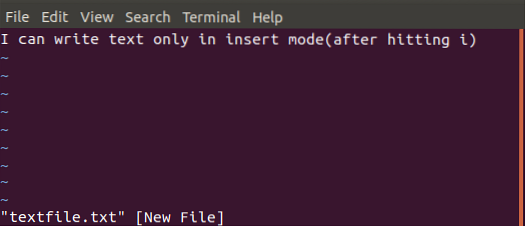
Teksti valimine
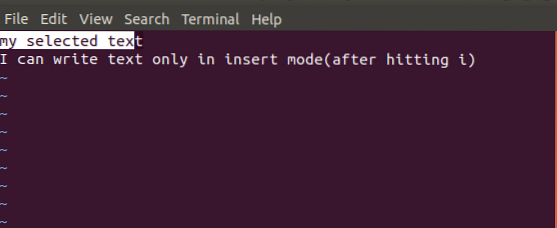
Teksti kopeerimine
Teksti kustutamine
Faili salvestamine ja sulgemine
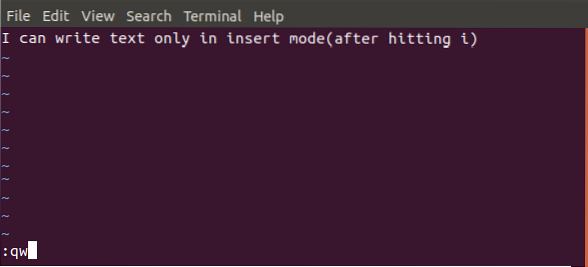
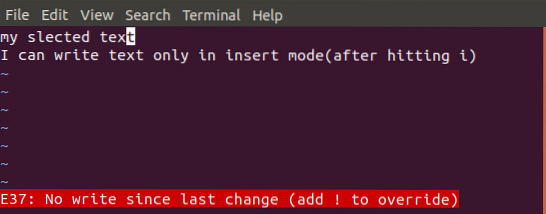
Ühised vi käsud
Käsk Kirjeldus Faili muutmine i Selle käsu abil saate teksti lisada kursori praeguse asukoha ette Mina Selle käsu abil saate teksti lisada rea algusesse a Selle käsu abil saate teksti lisada kursori praeguse asukoha järele o Selle käsu abil saate kursori praeguse asukoha alla uue teksti luua Märkide kustutamine x Selle käsu abil saate kustutada praeguse asukoha märgi X Selle käsu abil saate kustutada märgi enne praegust asukohta dw Selle käsu abil saate kustutada praegusest asukohast järgmise sõna juurde D Selle käsu abil saate kustutada praegusest asukohast kuni rea lõpuni dd Selle käsu abil saate kustutada kogu rea Kopeerimine ja kleepimine yy Selle käsu abil saate kopeerida praeguse rea lk Selle käsu abil saate kleepida kopeeritud teksti kursori järele P Selle käsu abil kleepige jänkitud (lõigatud) tekst kursori ette Teksti muutmine cc Kasutage seda käsku rea sisu eemaldamiseks s Selle käsuga asendage märk kirjutatava märgiga r Selle käsu abil asendage kursori all olev märk ja naaske käsurežiimi Järeldus
 Phenquestions
Phenquestions



